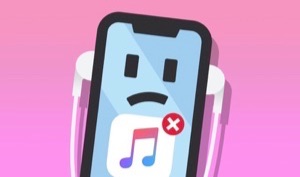10 исправлений для Apple TV, зависшего на экране Home Sharing
[ad_1]
📱⭐
Работая на самой мощной операционной системе в мире — iOS, Apple TV предлагает своим пользователям невероятную производительность и набор функций. Среди самых заветных и используемых функций — потоковая передача. Вы определенно не хотели бы испытать падение функции потоковой передачи. Хотя это маловероятно, это может произойти с Apple TV застрял на экране Home Sharing это распространенная проблема, которая может помешать вам наслаждаться потоковыми мультимедийными файлами из библиотеки iTunes. Если вы сталкиваетесь с этим сценарием, то эта статья предоставит 10 советов о том, как решить эту проблему. Читать дальше.
- Советы 1. Проверьте настройки общего доступа на Apple TV
- Совет 2: проверьте сеть
- Совет 3: выключите и снова включите Домашнюю коллекцию
- Совет 4: проверьте Apple ID
- Совет 5: проверьте состояние компьютера
- Совет 6. Подключите Apple TV через Wi-Fi
- Совет 7. Подключите Apple TV к сети Ethernet
- Советы 8: сброс Apple TV
- Советы 9: Восстановление системы tvOS — Joyoshare UltFix
- Советы 10: восстановить Apple TV
Часть 1. Проверьте настройки общего доступа к дому, чтобы исправить зависание Apple TV при домашнем доступе
Если вы столкнулись с проблемой зависания Apple TV на экране «Домашняя коллекция», вам следует начать с проверки настроек «Домашней коллекции». Они играют важную роль в обеспечении бесперебойной работы сеанса потоковой передачи мультимедийных файлов. В частности, убедитесь, что настройки включены на вашем телевизоре. Просто следуйте инструкциям ниже.
Шаг 1: Откройте меню iTunes на своем компьютере и нажмите «Файл»;
Шаг 2: Выберите опцию «Домашняя коллекция» в раскрывающемся меню и убедитесь, что она включена;
Шаг 3: Только Домашняя коллекция включена, если вы транслируете медиафайлы на Apple TV.
Часть 2. Проверьте сеть, чтобы восстановить Apple TV, зависший на экране общего доступа
Вы все еще, вероятно, задаетесь вопросом, почему мой Apple TV до сих пор застрял на экране Home Sharing. Что ж, эта проблема может возникнуть из-за проблемы с подключением к Интернету. Всегда помните, что Домашняя коллекция работает только тогда, когда ваше устройство и Apple TV подключены к одной и той же сети, будь то сотовая сеть или сеть Wi-Fi. Если их нет, то вы обязательно столкнетесь с проблемой. Кроме того, убедитесь, что ваше соединение относительно прочное. Без интернета трансляция невозможна.
Часть 3. Отключите / включите Домашнюю коллекцию, чтобы исправить зависание Apple TV в Домашней коллекции
Это может показаться довольно простым решением, но оно отлично работает и займет всего несколько минут. По сути, функция «перезагрузки» Home Sharing гарантирует, что у нее будет новый старт, обновляя всю функционирующую память. Это помогает исправить возникающие ошибки, которые могут быть причиной зависания Apple TV в домашней коллекции.
Шаг 1: Запустите iTunes и перейдите на вкладку «Файл» в верхней строке меню;
Шаг 2: Затем следует «Домашняя коллекция» и отключается. Пожалуйста, подождите несколько секунд и включите его снова;
Шаг 3: Войдите в свою учетную запись Apple ID. Убедитесь, что вы входите в систему с учетной записью Apple ID, содержащей то, что вам нужно;
Шаг 4: Если это решение не работает, следуйте приведенным ниже методам.
Часть 4. Проверьте Apple ID, чтобы устранить зависание Apple TV на экране домашнего доступа
Если есть проблема с вашим Apple ID, ваш Apple TV, скорее всего, застрянет на экране «Домашняя коллекция». Более очевидно, что вы можете использовать неправильный Apple ID. Помните, что вы должны были войти в систему с помощью Apple ID, содержащего определенные медиафайлы, которые вы хотите просмотреть. Проверьте следующие шаги, чтобы убедиться, что это так.
Шаг 1: Запустите приложение iTunes на своем компьютере и нажмите «Файл»;
Шаг 2: В следующем меню выберите «Домашняя коллекция», чтобы отключить ее, а затем снова включить;
Шаг 3: Войдите в систему с предпочитаемым Apple ID, чтобы начать потоковую передачу файлов. Это должно помочь решить проблему.
Часть 5. Проверьте состояние компьютера, чтобы решить проблему с зависанием Apple TV при совместном использовании дома
Домашняя коллекция работает только тогда, когда функция Домашняя коллекция активна. При этом убедитесь, что проблема не в компьютере. Точно так же должно быть запущено и запущено программное обеспечение iTunes. Если оба работают отлично, это должно решить эту проблему.
Часть 6. Попробуйте подключить Apple TV через Wi-Fi
Невозможно передавать медиафайлы из библиотеки iTunes без подключения к Интернету. Беспроводной доступ в Интернет требует меньше усилий, т. е. не требует использования кабелей, и является очень эффективным. Это поможет избавиться от плохого интернет-соединения, которое может быть причиной зависания Apple TV на экране Home Sharing. Вы можете легко создать сеть с помощью маршрутизатора или смартфона, работающего на сотовых данных. Перед подключением Apple TV убедитесь, что сеть надежна. Для подключения достаточно сделать следующее.
Шаг 1: На смартфоне включите сотовые данные и активируйте точку доступа Wi-Fi;
Шаг 2: Подключите свой Apple TV к созданной сети;
Шаг 3: Войдите в магазин iTunes и отключите точку доступа.
Часть 7. Подключите Apple TV через Ethernet
Если проблема еще не решена, попробуйте подключить Apple TV через Ethernet. Вполне возможно, что проблемы с подключением к Интернету с беспроводным доступом в Интернет приводят к таким проблемам. Ethernet достаточно эффективен, быстр и надежен. Возможно, вы используете слабый сигнал Wi-Fi и, следовательно, Apple TV зависает в режиме «Домашняя коллекция». Точно так же для беспроводного Интернета может потребоваться настройка, которая может быть изменением для вас. Просто используйте кабель Ethernet для подключения Apple TV к интернет-источнику, то есть к маршрутизатору. Это должно помочь решить проблему с подключением к Интернету, тем самым решив вашу проблему.
Часть 8. Перезагрузите Apple TV для работы Apple TV застрял в домашней коллекции
Иногда, как и люди, машины «устают» и требуют «творческого отпуска» для нормального функционирования. Что ж, в этом случае сброс настроек Apple TV поможет вам решить проблему. Это буквально дает вашему устройству новый старт. Проверьте шаги ниже для сброса.
Шаг 1: Для 4K и HD Apple TV перейдите в «Настройки», а затем нажмите «Система». Если вы используете 3-е поколение и предыдущие модели телевизоров, выберите опцию «Общие»;
Шаг 2: Затем перейдите к опции «Сброс», чтобы сбросить настройки Apple TV.
Часть 9: Восстановление с помощью Joyoshare UltFix без потери данных
Если теперь вы все еще обеспокоены тем, что ваш Apple TV завис на экране Home Sharing, попробуйте восстановить систему Joyoshare UltFix Apple TV. Это специализированный инструмент для восстановления tvOS и iOS, который помогает привести неисправные Apple TV и iDevices в нормальное состояние без потери данных.
Программа проста в использовании и имеет простую компоновку, что позволяет невероятно легко исправить проблему с Apple TV всего за несколько минут. Имея 2 гибких режима восстановления, он, помимо решения проблемы Applt TV Home Sharing, также устраняет неполадки с черным экраном Apple TV, неработающим Apple TV Airplay, ошибками iTunes/iPhone, повреждением iPhone водой, зацикливанием загрузки, перезапуском iPhone и все такое.
Ключевые особенности восстановления системы Apple TV Joyoshare UltFix:
Безопасно и быстро исправить зависание Apple TV в домашней коллекции
Полностью совместим с последней версией iOS 14 и всеми устройствами iOS.
Переводите все поддерживаемые устройства в/из режима восстановления бесплатно одним щелчком мыши
Разблокировать отключенный или заблокированный iDevice без пароля
Шаг 1: Загрузите, установите и запустите Joyoshare UltFix на компьютере. Используйте кабель Micro-USB или кабель USB-C для подключения Apple TV к компьютеру. Затем нажмите «Пуск».
Шаг 2: В новом окне вам необходимо выбрать режим восстановления. Для безопасности данных Apple TV рекомендуется стандартный режим. Это режим без потерь, который помогает решить проблему с Apple TV без потери данных.
Шаг 3: Выберите модель Apple TV и вручную установите Apple TV в режим восстановления, следуя инструкциям на экране. Когда Apple TV успешно перейдет в режим восстановления, нажмите «Далее», чтобы перейти к шагу 4.
Шаг 4: Теперь проверьте всю информацию, обнаруженную программой о вашем Apple TV. Если все в порядке, нажмите «Загрузить», чтобы загрузить новейший пакет прошивки tvOS. Загруженный пакет будет автоматически проверен.
Шаг 5: По завершении разархивируйте проверенный пакет прошивки, нажав «Восстановить». Процесс восстановления начнется, когда закончится распаковка. После завершения ремонта проблема с экраном Apple TV Home Sharing должна быть решена.
Часть 10. Восстановите Apple TV с помощью iTunes
Последнее работоспособное решение в этой статье для вашего Apple TV, зависшего на экране Home Sharing, — это восстановить Apple TV с помощью iTunes. Это решение будет работать для устранения любых системных ошибок, которые могут вызывать проблему. Однако такое действие приведет к потере персональных данных и всех уже существующих персонализированных настроек. Если у вас есть резервная копия, вы можете попробовать.
Шаг 1: Прежде всего, отсоедините подключенный кабель Micro-USB или кабель USB-C от Apple TV;
Шаг 2: Откройте iTunes и подключите кабель Micro-USB или USB-C к компьютеру. Для Apple TV 2G: подключите кабель Micro-USB к Apple TV и USB-порту компьютера; Для Apple TV 3G: после подключения кабеля Micro-USB к Apple TV и USB-порту необходимо подключить Apple TV с помощью кабеля питания, вставленного в розетку; Для Apple TV 4G: используйте кабель USB-C для подключения Apple TV к USB-порту компьютера;
Шаг 3: Когда iTunes распознает ваш Apple TV, перейдите к опции «Сводка». На правой панели нажмите «Восстановить Apple TV». Убедитесь, что ни один кабель не отсоединен в течение всего процесса.
Нижняя линия:
Вышеупомянутые средства защиты дают вам прекрасную возможность решить проблему с зависанием Apple TV на экране Home Sharing. Все представленные процедуры доказали свою эффективность, помогая пользователям Apple TV решить такую проблему. Тем не менее, использование Joyoshare UltFix выделяется как инструмент восстановления iOS, который гарантирует, что ваши сохраненные данные останутся нетронутыми. Программа проста в использовании и экономична. Если проблема не устранена, рекомендуется посетить или позвонить в ближайший сервисный центр Apple для получения соответствующих решений.
[ad_2]
Заключение
В данной статье мы узнали 10 исправлений для Apple TV, зависшего на экране Home Sharing
.Пожалуйста оцените данную статью и оставьте комментарий ниже, еcли у вас остались вопросы или пожелания.